3 načina da se popravi “Missing MYSQL(i) extension” u WordPress-u
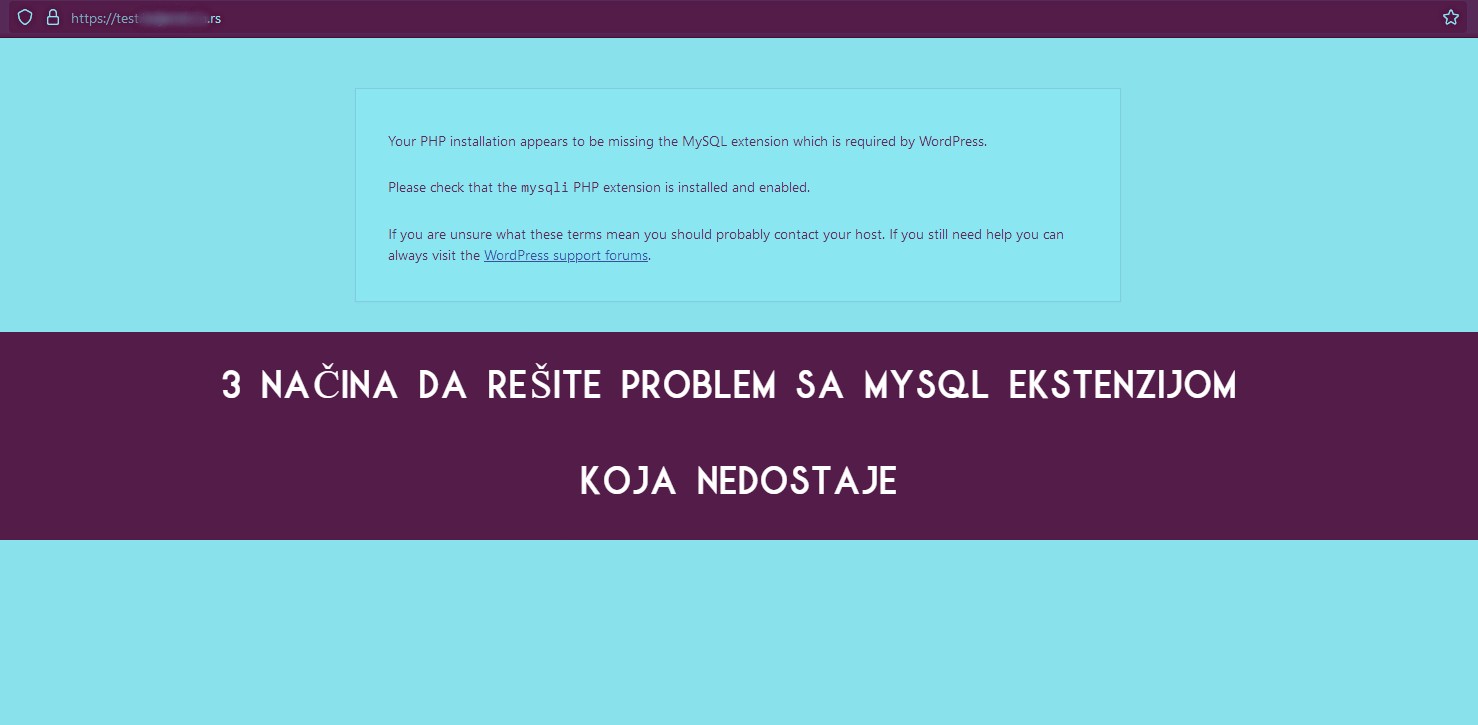
Ponekad, kada uđete na svoj WordPress sajt, pojavi se neka greška. Ovo su česte pojave, i developeri se svaki dan bore sa tim problemom. U ovom tekstu pisaćemo o grešci “Your PHP installation appears to be missing the MySQL extension which is required by WordPress”.
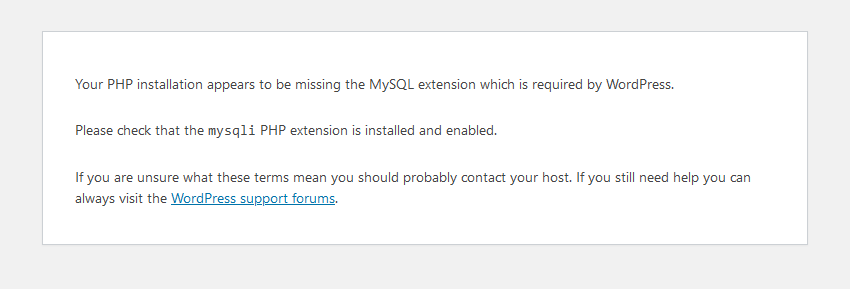
Ovakva greška može se javiti iz 3 razloga, mysqli ekstenzija nije instalirana, zastarela verzija PHP-a ili zastarela verzija WordPress-a. U svakom slučaju, ovaj problem je lako rešiti i proći ćemo kroz sva tri potencijalna rešenja.
MySQLi ekstenzija nije instalirana
Ukoliko kod nas imate zakupljen paket na shared (deljenom) hostingu znači da imate i cPanel. U cPanel-u ovaj korak je olakšan i možete ga odraditi bez kontaktiranja podrške.
Ulogujte se u cPanel i potražite opciju “Select PHP Version”:
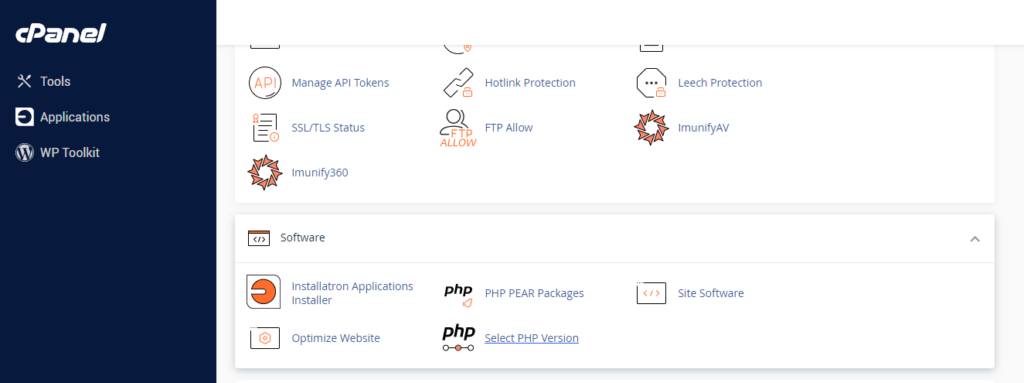
Skrolujte dole i potražite ekstenziju sa nazivom nd_mysqli.
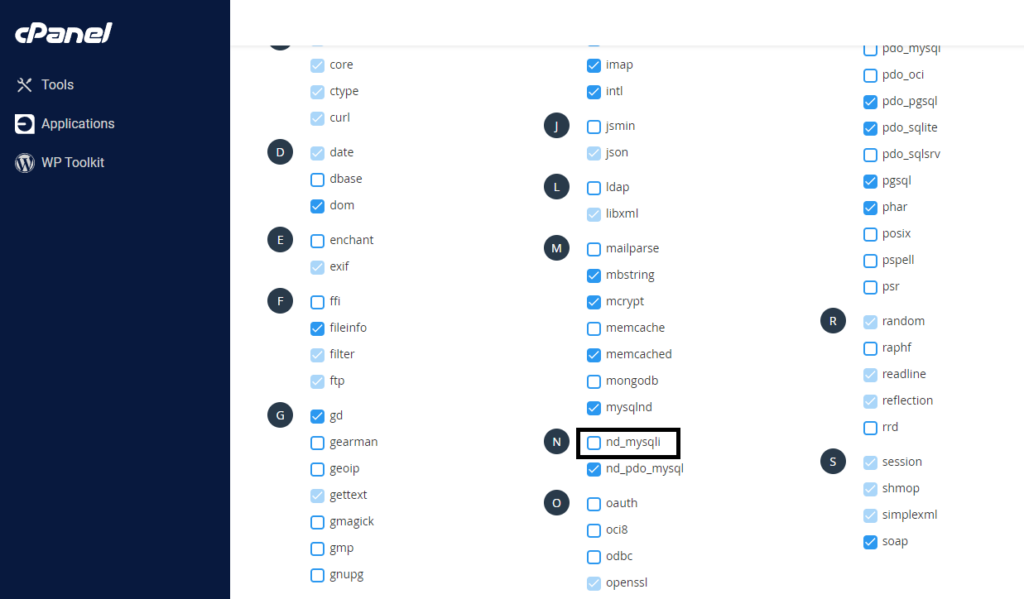
Ukoliko sa leve strane od naziva stoji prazan checkbox, kliknite na njega i time ćete instalirati ovu ekstenziju. Sa gornje desne strane dobićete obaveštenje da je instalacija odrađena:
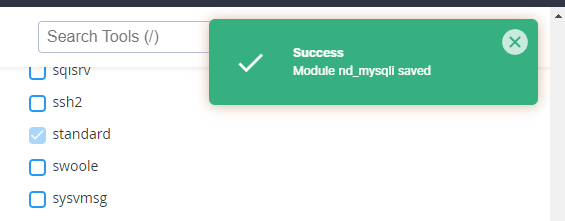
Ukoliko nemate cPanel, najbolje je da kontaktirate podršku kako bi vam pomogli oko instalacije mysqli PHP ekstenzije.
Zastarela verzija PHP-a
Da proverite koju verziju PHP-a imate možete na par načina.
U samom WordPress Dashboard-u sa leve strane odaberite Tools pa Site Health:
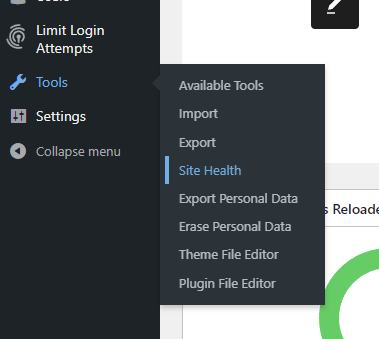
U odeljku Info, potražite padajući meni na kojem piše Server:
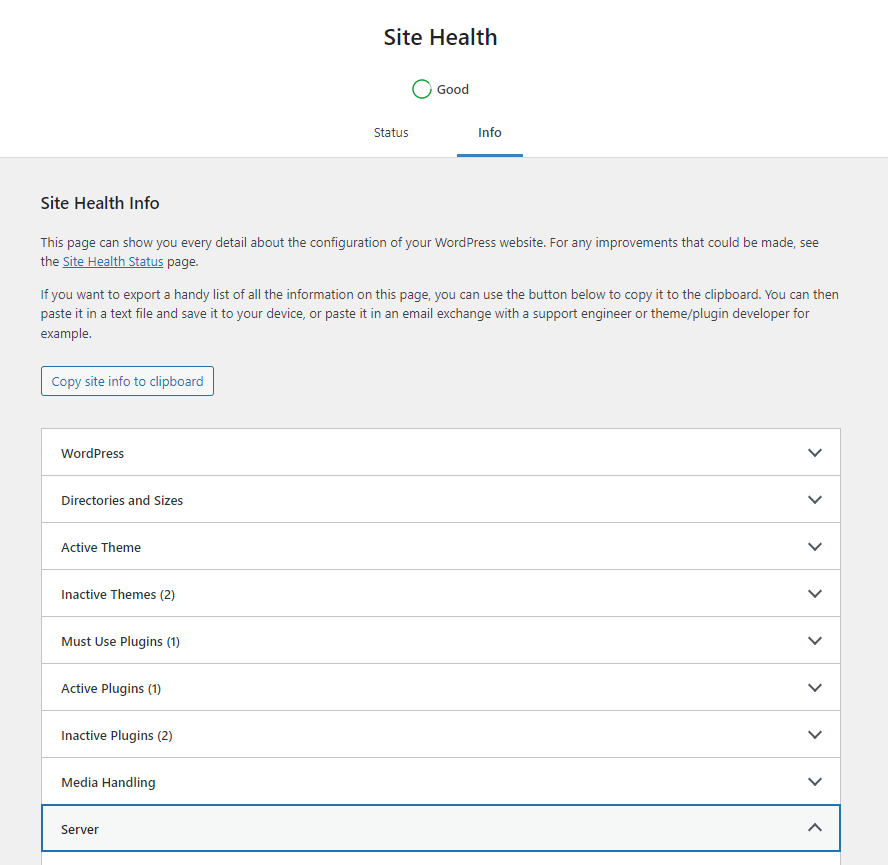
Kada otvorite padajući meni “Server” biće prikazana PHP verzija. U ovom slučaju PHP verzija je 8.2:
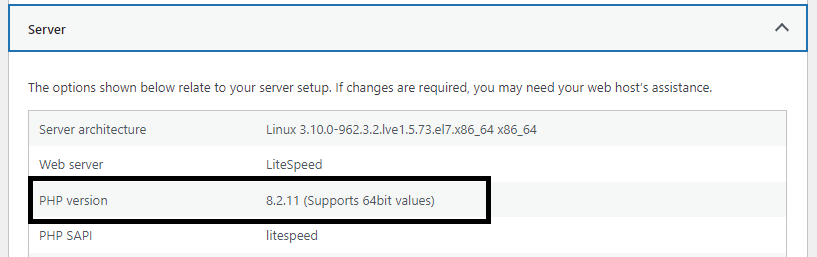
Pored ovoga, možete u root direktorijumu Vašeg sajta kreirati PHP Info stranicu. Potrebno je da kreirate fajl sa bilo kojim nazivom, ali sa ekstenzijom .php na kraju. U ovaj fajl unesite sledeći kod:
<?php
phpinfo( );
?>Sačuvajte fajl i sada otvorite stranicu https://vašdomen/nazivphpinfofajla.php
U ovom slučaju fajl je nazvan info.php. U nekim slučajevima pisaće verzija odmah na vrhu, ukoliko nije tako, potražite sekciju “Core” u kojoj će pisati koja je PHP verzija.


Ukoliko imate cPanel, PHP verziju možete videti u “Select PHP Version” opciji koja je ranije pomenuta:
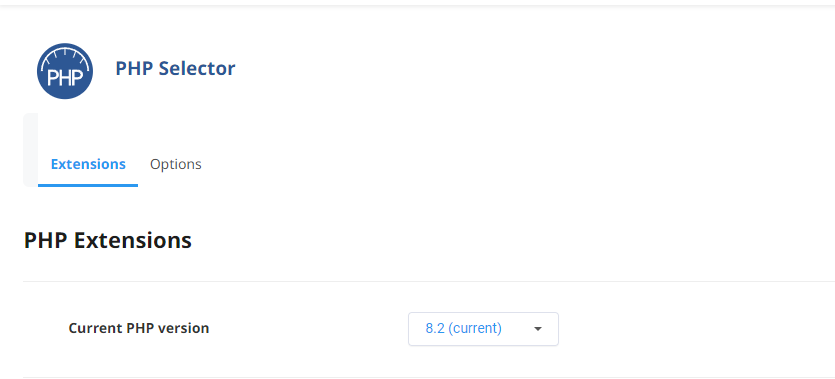
Ako koristite cPanel, jednostavnim klikom na trenutnu verziju otvoriće se padajući meni gde možete odabrati PHP verziju koju želite da instalirate (ukoliko je to potrebno) i potom samo kliknete na plavo dugme koje će se pojaviti sa strane (Apply).
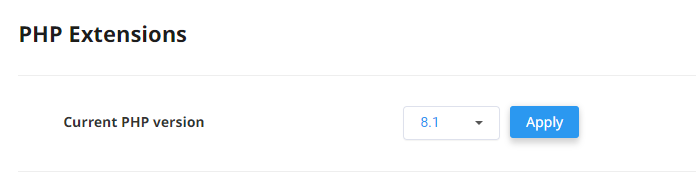
Za slučaj da nemate cPanel, najbolje je da kontaktirate podršku i proverite kako je moguće promeniti PHP verziju.
Ažuriranje WordPress verzije
Ukoliko već imate PHP verziju koja je 7 ili iznad i potrebna PHP ekstenzija je instalirana, moguće je da je problem WordPress verzija. Verzije 3.9 ili niže mogu izbaciti ovu grešku.
Preporuka je da ažurirate WordPress na najnoviju verziju kako ovaj postupak, pored rešavanja navedenog problema, doprinosti i sigurnosti i stabilnosti vašeg sajta.
Napomena: Najbolje je da kreirate backup sajta pre bilo kakve izmene na WordPress fajlovima za slučaj da dođe do nekih problema. Ukoliko imate zakupljen hosting paket na shared hostingu kod nas, imate backupe sačuvane u aplikaciji R1Soft.
Ranije smo pisali o tome kako možete da reinstalirate WordPress, za ovaj postupak potrebno je da skinete noviju (poželjno najnoviju WordPress verziju) i pratite uputstvo iz naslova Kako da reinstalirate WordPress core fajlove preko FTP-a.
Isto ovo možete odraditi i kroz cPanel-ov File Manager sa razlikom da je potrebno da obrišete sve fajlove iz root direktorijuma vašeg sajta osim foldera wp-content i fajla wp-config.php. Obrisane fajlove zamenićete fajlovima koje ste skinuli. Bitno je i da wp-content folder i wp-config.php fajl ne prebacite iz nove instalacije. Pre prebacivanja nove instalacije u root direktorijum vašeg sajta obrišite ih. Bitno je da sačuvate vaš wp-content folder i wp-config. php fajl kako oni sadrže podešavanja vezana za izgled vašeg sajta i podatke potrebne za konektovanje na bazu.
Zaključak
U ovom tekstu saznali smo zbog čega se ova greška može pojaviti i koji su koraci koji se mogu poreduzeti da se ovaj problem reši.
Da li se i vama desio ovaj problem na sajtu? Na koji način ste ga rešili? Pišite nam u komentare.